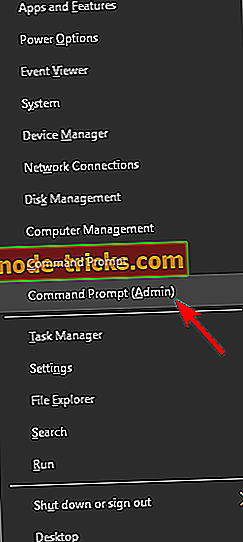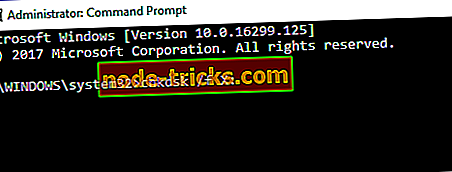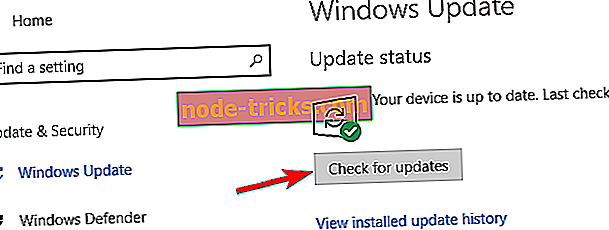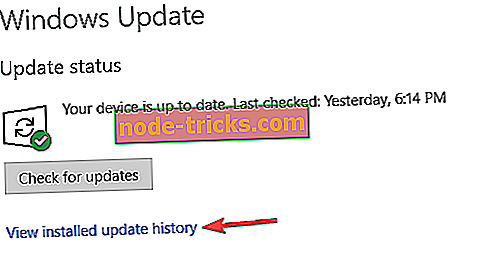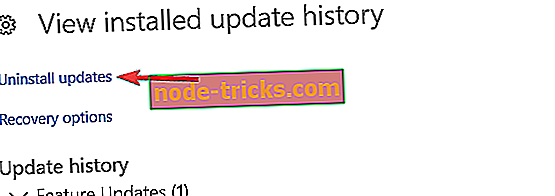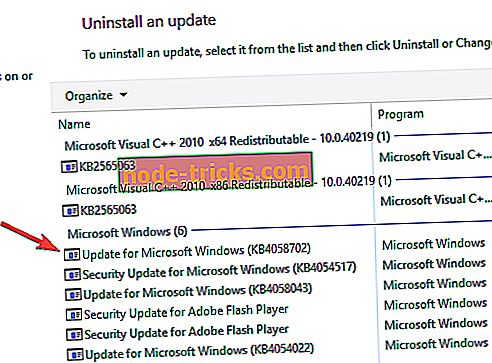Popoln popravek: napaka pri obnovitvi sistema 0x80070091 v operacijskem sistemu Windows 10, 8.1, 7
Windows 10 je zanesljiv operacijski sistem, vendar to ne pomeni, da ga nikoli ne prizadenejo nobeni problemi. Včasih zaradi resnih težav uporabnikom ostane brez možnosti, kot da izvedejo obnovitev sistema. Na ta način se osebni računalnik vrne nazaj v prejšnjo točko, ki se imenuje obnovitvena točka sistema, ko je operacijski sistem deloval popolnoma dobro.
Mnogi uporabniki sistema Windows 10 so nedavno poročali, da se postopek obnovitve sistema ne zaključi. Natančneje, proces se zažene, nato pa nenadoma zamrzne in na zaslonu se prikaže sporočilo o napaki.
Mnogi so mislili, da je to napako povzročila najnovejša posodobitev za Patch torek, vendar to ni tako. Prvi val poročil je prišel februarja.
Napaka pri obnovitvi sistema 0x80070091
Tako en uporabnik opisuje težavo:
Poskusil sem SysRes iz dveh točk, oba z isto napako.
Obnovitev sistema ni bila uspešno dokončana. Sistemske datoteke računalnika in
Nastavitve niso bile spremenjene.
Podrobnosti:
Obnovitev sistema iz obnovitvene točke ni uspela.
Vir: AppxStaging
Cilj:% ProgramFiles% WindowsApps
Med obnovitvijo sistema je prišlo do nedoločene napake. (0x80070091)
Oba poskusa sta bila iz: izberite drugo obnovitveno točko> Prikaži več obnovitvenih točk Backup. Resnično potrebujem to funkcijo za delo. Kakšne rešitve tam zunaj?
Dobra novica je, da je Microsoft pred kratkim potrdil to težavo. Družba je obljubila, da bo čim prej izdala sprotni popravek.
Hkrati je ponudil tudi začasno rešitev, ki jo lahko napredni uporabniki uporabijo za popravljanje napake 0x80070091.
Napaka pri obnovitvi sistema 0x80070091 lahko prepreči odpravljanje določenih težav v računalniku. Ko govorimo o tej napaki, je nekaj podobnih težav, o katerih so poročali uporabniki:
- Obnovitev sistema Windows 10 ni bila uspešno zaključena - to sporočilo se ponavadi pojavi, če pride do težave z obnovitvijo sistema. Vendar pa bi morali to težavo odpraviti z eno od naših rešitev.
- 0x80070091 Windows 7 - Ta napaka se lahko pojavi tudi v starejših različicah sistema Windows. Tudi če ne uporabljate Windows 10, morate vedeti, da lahko skoraj vse naše rešitve uporabite tako za Windows 7 kot za 8.
- Napaka pri obnovitvi sistema, nepričakovana napaka, neznana napaka - Včasih lahko naletite na določene napake, ko poskušate izvesti obnovitev sistema. V večini primerov te težave povzročajo poškodovane sistemske datoteke, zato preverite, ali je datoteka poškodovana.
- Obnovitev sistema ni uspela zaradi protivirusnega programa - v nekaterih primerih se ta težava lahko pojavi zaradi protivirusnega programa. Protivirusna zaščita lahko ovira vaš operacijski sistem in povzroči, da se ta težava pojavi, zato jo obvezno onemogočite in preverite, ali to rešuje težavo.
1. rešitev - Preimenujte mapo WindowsApp iz varnega načina
- Zagon v varnem načinu.
- Z desno miškino tipko kliknite Start in kliknite Ukazni poziv (Admin).
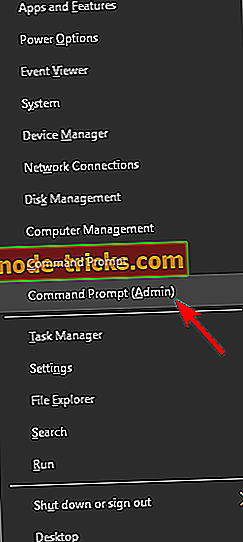
- Te ukaze vnesite pod eno za drugo:
- C: Programske datoteke
- takeown / f WindowsApps / r / d Y
- icacls WindowsApps / grant “% USERDOMAIN% USERNAME%” :( F) / t
- attrib WindowsApps -h
- preimenujte WindowsApps WindowsApps.old
- Znova zaženite sistem Windows.
- Zaženite obnovitev sistema.
2. rešitev - Preverite protivirusni program
Uporaba protivirusnega programa je precej pomembna, če želite zaščititi računalnik pred spletnimi grožnjami, vendar lahko včasih vaš protivirusni program moti vaš sistem in povzroči to napako. Če imate v računalniku napako 0x80070091, poskusite onemogočiti nekatere protivirusne funkcije. Včasih lahko protivirusni program blokira druge aplikacije, da dostopajo do določenih imenikov, kar lahko privede do te težave.
Če je težava še vedno prisotna, boste morda morali v celoti onemogočiti protivirusni program. V najslabšem primeru boste morda morali odstraniti protivirusni program. Ko je protivirusni program odstranjen, preverite, ali je težava odpravljena.
Če je bila vaša protivirusna zaščita težava, je morda pravi čas, da razmislite o prehodu na drugo protivirusno programsko opremo. Na trgu je veliko odličnih protivirusnih orodij, vendar je najboljši Bitdefender, zato ga lahko poskusite.
3. rešitev - Uporabite orodja drugih ponudnikov
Po mnenju uporabnikov se lahko pojavi napaka 0x80070091 zaradi težav z mapo WindowsApps. Vendar pa lahko težavo odpravite z orodjem drugega proizvajalca, kot je Odklepanje . Če želite odpraviti težavo, morate storiti naslednje:
- Prenesite in namestite program Unlocker .
- Zdaj se pomaknite na C: Program Files . Z desno tipko miške kliknite mapo WindowsApp s in v meniju izberite možnost Odkleni .
- V spustnem meniju izberite Preimenuj in spremenite ime imenika v WindowsApps.old . Kliknite V redu, da shranite spremembe.
- Če se prikaže sporočilo, ki vas prosi, da preimenujete predmet ob zagonu, izberite Da .
Po tem boste lahko brez težav odpravili obnovitev sistema. Kot lahko vidite, je ta rešitev precej preprosta in če niste preveč naklonjeni ukazni vrstici, boste morda želeli poskusiti to rešitev ven.
4. rešitev - Uporabite Linux Live CD
Če imate težave z obnovitvijo sistema in napako 0x80070091, lahko težavo odpravite z uporabo Linux Live CD-ja. Če želite to narediti, preprosto prenesite katero koli različico Linuxa in ustvarite zagonski medij.
Ko zaganjate z zagonskega medija, izberite možnost Poskusite Linux brez namestitve. Zdaj pojdite na C: Program Files in preimenujte imenik WindowsApps na WindowsApps.old .
Po tem ponovite zagon računalnika in ga zaženite v operacijski sistem Windows. Prevzemite lastništvo imenika WindowsApps.old in znova poskusite izvesti obnovitev sistema.
5. rešitev - Zaženite skeniranje chkdsk
Po mnenju uporabnikov lahko včasih poškodba datotek povzroči, da se med izvajanjem obnovitve sistema prikaže napaka 0x80070091. Če želite odpraviti težavo, morate izvesti skeniranje chkdsk. To je precej preprosto in to lahko storite tako:
- Odprite ukazni poziv kot skrbnik.
- Zdaj vnesite ukaz chkdsk / f X:. Ne pozabite zamenjati X s sistemskim pogonom. V večini primerov bi to bilo C. Sedaj pritisnite Enter, da zaženete ukaz.
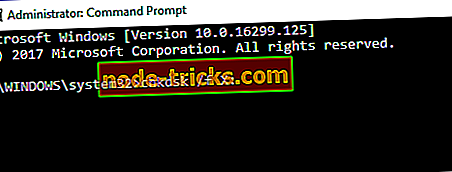
- Ob naslednjem ponovnem zagonu boste morali načrtovati skeniranje diska. Vnesite Y in pritisnite Enter za potrditev.
- Znova zaženite računalnik.
Skeniranje Chkdsk se bo zdaj začelo. Skeniranje lahko traja približno 15 minut ali več, odvisno od velikosti vašega sistemskega pogona. Ko je skeniranje končano, preverite, ali se težava še vedno pojavlja.
6. rešitev - posodabljajte sistem
Po mnenju uporabnikov se ta težava lahko pojavi, če je vaš sistem zastarel. To težavo lahko enostavno rešite s posodobitvijo operacijskega sistema. V večini primerov Windows samodejno namesti manjkajoče posodobitve, vendar včasih zaradi določenih težav lahko zamudite posodobitev ali dve.
Vendar pa lahko vedno preverite manjkajoče posodobitve ročno. To naredite tako:
- Pritisnite tipko Windows + I, da odprete aplikacijo Nastavitve .
- Zdaj pojdite na razdelek Update & Security .

- Kliknite gumb Preveri za posodobitve .
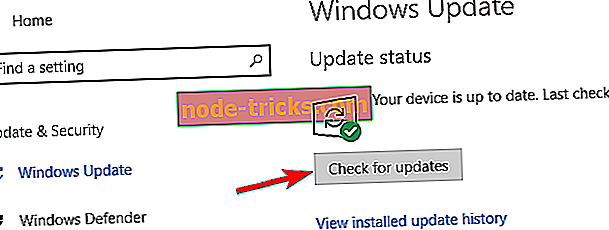
Windows bo zdaj preveril razpoložljive posodobitve. Če so na voljo posodobitve, bodo prenesene v ozadju. Ko so posodobitve prenesene, morate znova zagnati računalnik in jih namestiti. Ko računalnik posodobite na najnovejšo različico, preverite, ali je težava odpravljena.
7. rešitev - Odstranite težavne posodobitve
Če se je ta težava začela pojavljati pred kratkim, je verjetno, da jo je povzročila posodobitev. Windows 10 samodejno namesti posodobitve, včasih pa lahko določene posodobitve povzročijo težave, kot je ta. Če sumite, da je posodobitev povzročila to težavo, priporočamo, da odstranite težavne posodobitve.
Odstranitev nameščenih posodobitev je precej preprosta in to lahko storite tako:
- Odprite aplikacijo Nastavitve in se pomaknite do razdelka Posodobitev in varnost .
- Zdaj izberite Ogled nameščene zgodovine posodobitev .
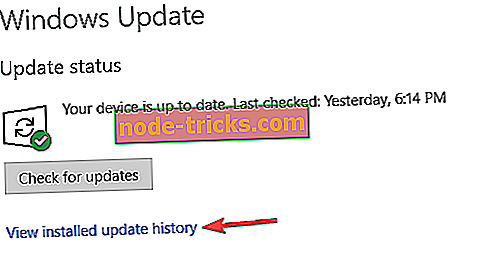
- Zdaj bi morali videti imena zadnjih posodobitev. Zapomnite si njihova imena ali jih zapišite. Izberite Odstrani posodobitve .
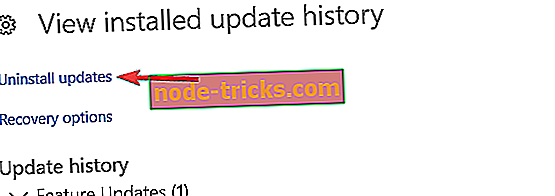
- Seznam posodobitev bo zdaj prikazan. Dvokliknite posodobitev, ki jo želite odstraniti, in sledite navodilom na zaslonu.
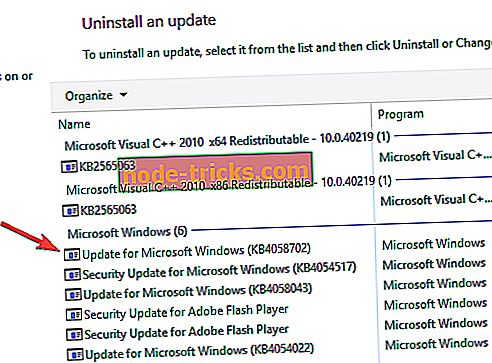
Ko odstranite posodobitev, morate težavo odpraviti. Ne pozabite, da Windows 10 samodejno namesti manjkajoče posodobitve, zato bo posodobitev ponovno nameščena in povzroči ponovno pojavitev težave.
Da bi to preprečili, vam svetujemo, da blokirate samodejne posodobitve za Windows. S tem boste ustavili nameščanje te posodobitve in težava se ne bo več prikazala.
Rešitev 8 - Odstranite problematične aplikacije
Včasih lahko pride do te težave zaradi določenih aplikacij. Če ste pred kratkim namestili nove aplikacije, je morda dobro, da jih odstranite in preverite, ali to rešuje težavo.
Aplikacijo lahko odstranite na več načinov, vendar je najboljši način, da uporabite programsko opremo za odstranjevanje. Te aplikacije so posebej izdelane za odstranjevanje vseh datotek in vnosov v register, ki so povezani z aplikacijo, ki jo želite odstraniti, zato jih ne pozabite preizkusiti.
Če iščete dobro programsko opremo za odstranjevanje, se prepričajte, da je treba razmisliti o IOBit Uninstaller .
In to vam bo pomagalo, da se znebite napake 0x80070091.